Est-ce que le fond d'écran ne s'affiche pas correctement après la mise à jour vers iPadOS 13 ? Réparations Ici !
Aug 15, 2025 • Publié par : Solution de Réparation de Téléphone •Des solutions éprouvées
"Je ne peux plus changer de fond d'écran sur iPadOS ! J'ai mis à jour mon iPad avec le dernier firmware, mais il n'y a pas d'option de fond d'écran sur iPadOS maintenant. Comment puis-je réparer cela et créer un nouveau fond d'écran ?”
Aussi surprenant que cela puisse paraître, de nombreux utilisateurs d'iPad ont eu la même plainte après avoir mis à jour leurs appareils récemment. Une version iPad non prise en charge, un téléchargement iPadOS incomplet, une mise à jour vers une version bêta, l'écrasement des paramètres par défaut, etc. sont quelques-uns des déclencheurs courants pour cela. Bien que les problèmes de fonds d'écran iPadOS soient assez fréquents, la bonne nouvelle est qu'ils peuvent facilement être corrigés en ajustant certains paramètres de votre appareil. Pour vous aider à faire de même, nous avons conçu ce guide sur la façon de corriger des problèmes tels que les fonds d'écran qui ne s'affichent pas correctement sur iPadOS ici.

Partie 1 : Deux façons de changer le fond d'écran de l'iPad (essayez l'autre si l'une échoue)
Souvent, lorsque nous mettons à jour l'appareil sur un nouvel OS, il réinitialise les paramètres par défaut. Par conséquent, le fond d'écran prédéfini de l'iPad est perdu ou écrasé. Si le fond d'écran ne s'affiche pas correctement sur iPadOS, vous pouvez simplement essayer de le modifier de la manière suivante :
Solution 1 : Changer le fond d'écran de l'iPad via Photos
C'est l'une des façons les plus courantes de changer le fond d'écran d'un iPad. Vous pouvez simplement aller dans l'application Photos de l'appareil, sélectionner une image et la définir comme nouveau fond d'écran.
- Tout d'abord, déverrouillez votre iPad et visitez l'application "Photos". Parcourez et sélectionnez l'image que vous souhaitez utiliser comme fond d'écran.
- Une fois la photo sélectionnée, tapez sur l'icône de partage dans le coin inférieur gauche de l'écran.
- Ceci affichera une liste de différentes options. Tapez sur l'option "Utiliser en fond d'écran" et confirmez votre choix.
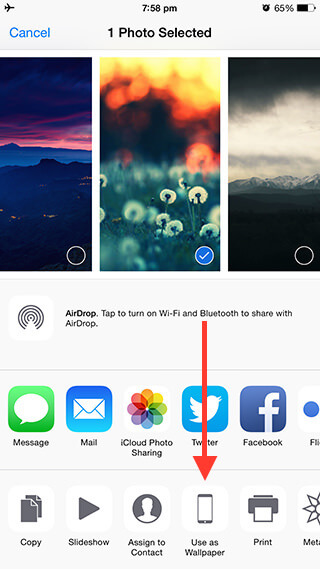
Solution 2 : Modifier le fond d'écran de l'iPad via Réglages
Si la première solution n'est pas en mesure de résoudre ces problèmes de fond d'écran iPadOS, alors ne vous inquiétez pas. Vous pouvez également accéder aux paramètres de votre appareil et modifier manuellement son fond d'écran à partir d'ici.
- Déverrouillez votre iPad et allez à Réglages > Fond d'écran pour commencer. Ici, vous aurez l'option de définir des fonds d'écran image (fixes) ou dynamique (mobiles).
- Vous pouvez taper sur l'une ou l'autre des options (Image/Dynamique) et parcourir la liste des fonds d'écran disponibles.
- De plus, faites défiler un peu pour voir les options permettant de sélectionner le fond d'écran à partir du rouleau de l'appareil photo ou de tout autre dossier de l'application Photos.
- Vous pouvez appuyer sur l'un ou l'autre de ces albums photos pour parcourir l'image de votre choix. A la fin, il suffit de le sélectionner et d'en faire le nouveau fond d'écran de votre iPad.
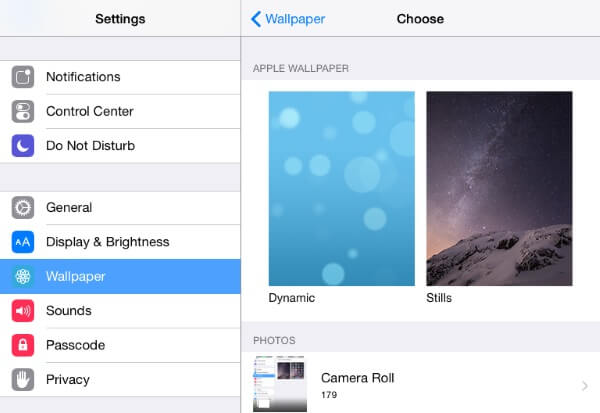

Partie 2 : Deux problèmes communs de fond d'écran iPad pour iPadOS
Maintenant, quand vous savez comment définir un nouveau fond d'écran sur iPadOS, vous seriez en mesure de résoudre la plupart des problèmes de fond d'écran iPadOS. En dehors de cela, s'il n'y a pas d'option de fond d'écran sur iPadOS ou si vous ne pouvez pas changer complètement de fond d'écran sur iPadOS, alors considérez ces suggestions.
2.1 Pas d'option de fond d'écran sur iPadOS
Il y a des moments où après la mise à jour de leurs appareils, les utilisateurs n'ont pas la possibilité de changer le fond d'écran de l'iPad dans ses paramètres ou autrement. Dans ce cas, vous pouvez considérer les corrections suivantes.
- Avez-vous un appareil à accès restreint ?
- Réinitialiser tous les réglages
La plupart des iPads offerts aux étudiants par les écoles/universités ou aux professionnels en entreprise sont limités. Cela signifie que les utilisateurs n'ont pas beaucoup d'options pour personnaliser leur iPad dans ce cas. Avant de prendre une mesure drastique, assurez-vous que vous possédez un iPad commercial et non un appareil restreint assigné par une organisation.
S'il n'y a pas d'option de fond d'écran sur iPadOS, il peut y avoir des changements dans les paramètres de l'appareil. Pour résoudre ce problème, vous pouvez réinitialiser tous les paramètres de l'iPad à leur valeur par défaut. Déverrouillez l'appareil et accédez à ses Réglages > Général > Réinitialiser. Tapez ensuite sur l'option "Réinitialiser tous les réglages" et confirmez votre choix. Cela fera redémarrer votre iPad avec les réglages par défaut et vous aurez de nouveau la possibilité de changer son fond d'écran.
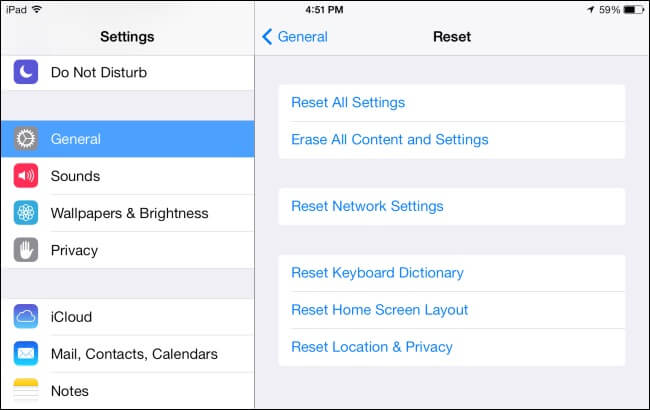
2.2 Impossible de changer le fond d'écran sur iPadOS
Dans ce cas, même après avoir obtenu l'option de fond d'écran sur leur appareil, les utilisateurs ne sont toujours pas en mesure de le modifier. Si vous ne pouvez pas changer de fond d'écran sur iPadOS, essayez plutôt ces solutions simples.
- Choisir les fonds d'écran statiques par défaut
- Choisissez une image HD compatible
- Redémarrez votre iPad
Lorsque vous accédez aux paramètres de fond d'écran de votre iPad, vous aurez la possibilité de choisir entre des images ou des fonds d'écran dynamiques. A partir de là, choisissez l'option "Images" et choisissez le fond d'écran suivant parmi les options par défaut disponibles. Il y a des moments où les utilisateurs ont des problèmes indésirables iPadOS fond d'écran iPadOS tout en choisissant des images dynamiques ou des images de tiers.
Souvent, les utilisateurs découvrent que le fond d'écran ne s'affiche pas correctement sur iPadOS car il n'est pas de haute qualité. De plus, si l'image a été corrompue ou n'est pas prise en charge par l'appareil, vous ne pourrez pas la définir comme fond d'écran. Pour éviter ces problèmes, assurez-vous que l'image est prise en charge par votre appareil et qu'elle est de haute qualité.
Si vous ne pouvez toujours pas changer le fond d'écran sur iPadOS, alors choisissez de le redémarrer. Pour ce faire, il suffit d'appuyer sur le bouton Power (réveil/sommeil) et de le maintenir enfoncé pendant quelques secondes. Un curseur de Power s'affiche à l'écran. Il suffit de le glisser et d'attendre que votre iPad s'éteigne. Ensuite, appuyez à nouveau sur le bouton Power pour le mettre sous tension.
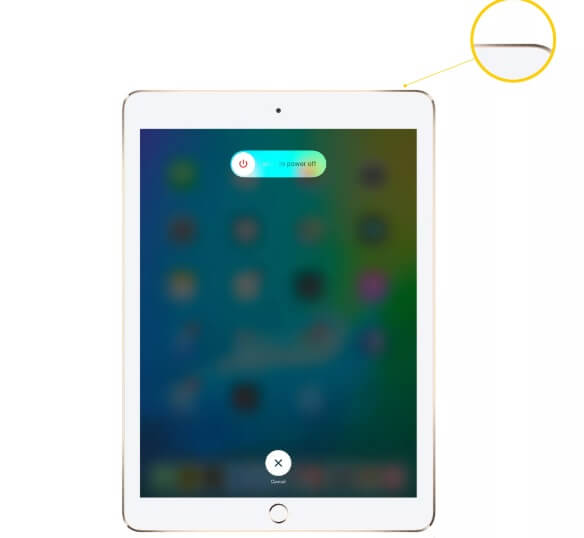
Partie 3 : Passer à un iOS précédent si les problèmes de fond d'écran persistent
Si vous rencontrez toujours des problèmes de fond d'écran iPadOS non désirés, alors vous pouvez considérer la rétrogradation vers une version stable précédente. La mise à niveau vers une version bêta ou une version instable du système d'exploitation crée généralement des problèmes de ce type et devrait être évitée. Comme le déclassement d'un iPad peut devenir fastidieux avec iTunes, vous pouvez envisager une meilleure alternative, dr.fone – Réparer (iOS). L'application fait partie de la boîte à outils dr.fone et peut résoudre toutes sortes de problèmes majeurs ou mineurs avec tout appareil iOS. Outre les modèles iPhone, il est également compatible avec toutes les principales versions d'iPad. De plus, en déclassant votre iPad, vous ne subirez aucune perte ni indisponibilité de données. Tout ce que vous avez à faire est de suivre ces étapes simples pour déclasser votre iPad :
- Connectez votre iPad à l'ordinateur et une fois qu'il est détecté, lancez la boîte à outils dr.fone. Cliquez sur l'option "Réparer" pour résoudre les problèmes de fond d'écran iPadOS.
- Lorsque vous passez à l'option "Réparation iOS", vous avez le choix entre le mode Standard et le mode Avancé. Le mode standard peut corriger des problèmes mineurs comme celui-ci sans causer de perte de données sur votre iPad.
- Dans la fenêtre suivante, l'application détectera automatiquement le modèle de l'iPad et sa version de firmware stable. Si vous souhaitez rétrograder votre appareil, vous pouvez sélectionner manuellement la version stable précédente et continuer.
- Restez assis et attendez quelques minutes car l'application téléchargera le firmware stable et vérifiera la compatibilité de votre appareil.
- Une fois le téléchargement terminé, vous en serez informé. Il vous suffit de cliquer sur le bouton "Veuillez fixer maintenant" pour réparer votre iPad.
- Encore une fois, vous devez attendre un certain temps avant que l'application ne restaure votre iPad à sa version stable précédente. En fin de compte, vous serez averti afin que vous puissiez retirer l'appareil en toute sécurité.

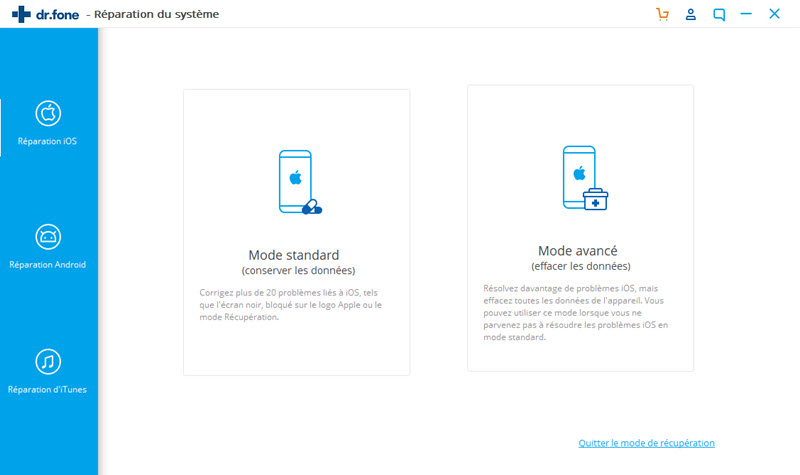
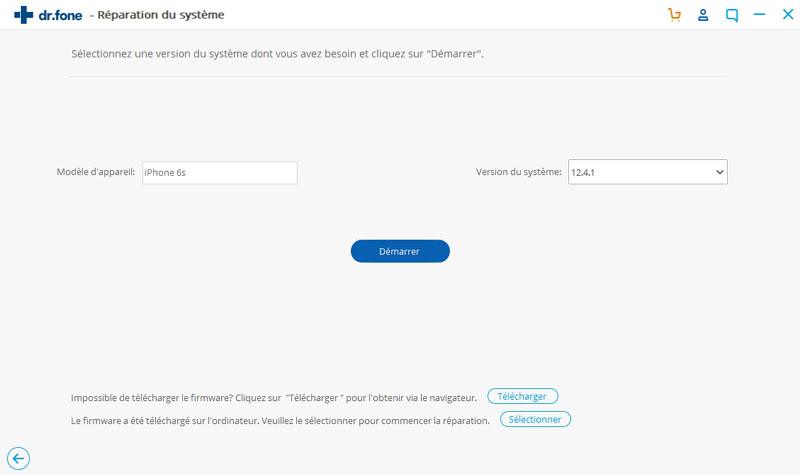
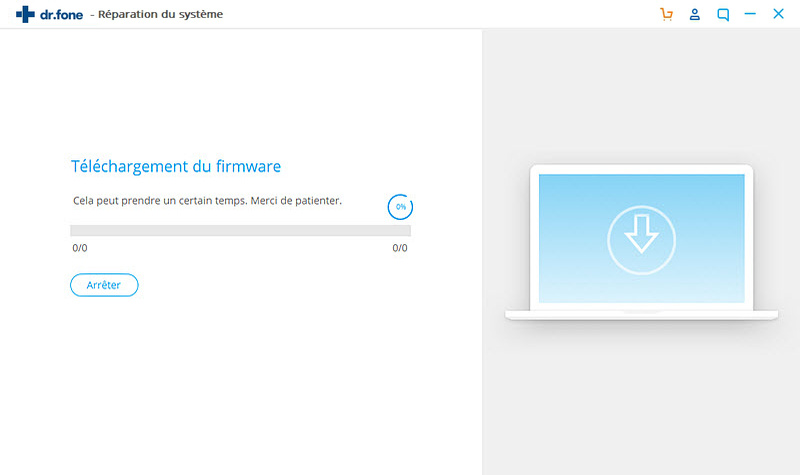
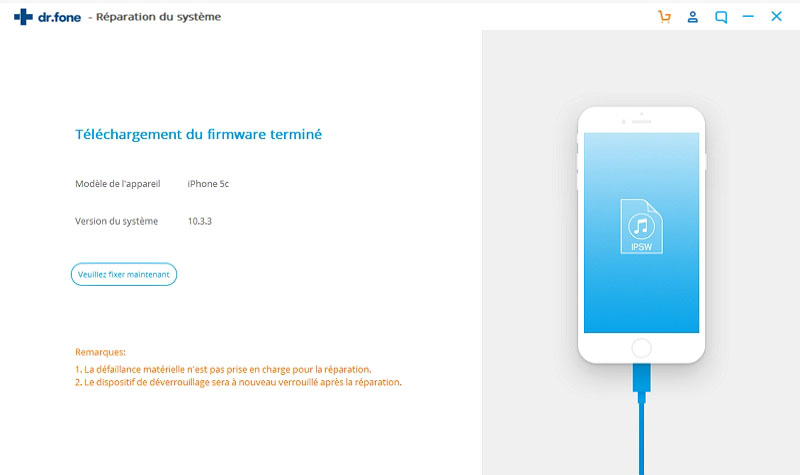
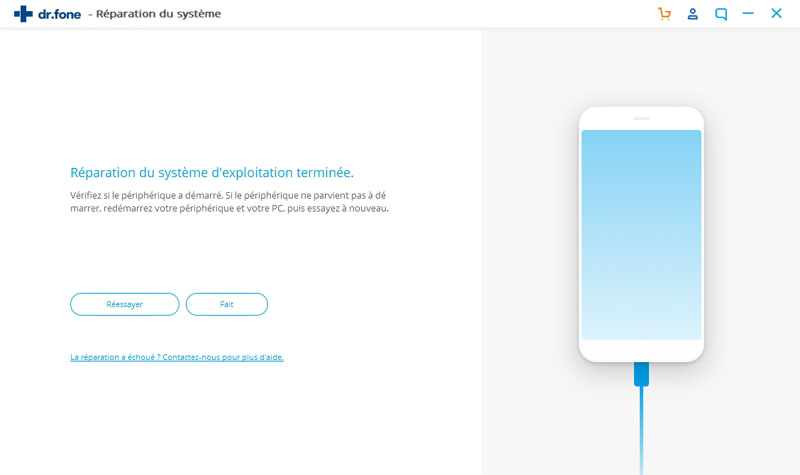
Je suis sûr que ce guide vous aurait aidé à résoudre des problèmes comme les fonds d'écran qui ne s'affichent pas correctement sur iPadOS ou qui ne peuvent pas changer de fond d'écran sur iPadOS. Si vous avez mis à jour votre appareil avec un firmware instable, envisagez d'utiliser dr.fone - Réparer (iOS) pour le mettre à niveau vers une version stable précédente. En dehors de cela, l'application peut également résoudre toutes sortes de problèmes majeurs avec un iPad (ou iPhone) ainsi. La prochaine fois que vous rencontrez des problèmes de fond d'écran iPadOS, vous saurez quoi faire. Si vous avez d'autres astuces iPad que vous souhaitez partager avec d'autres lecteurs, écrivez-les dans les commentaires ci-dessous.














Blandine Moreau
staff Éditeur
Generally rated4.5(105participated)